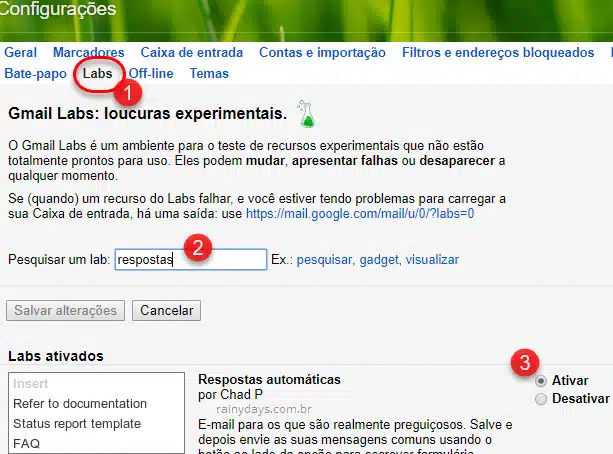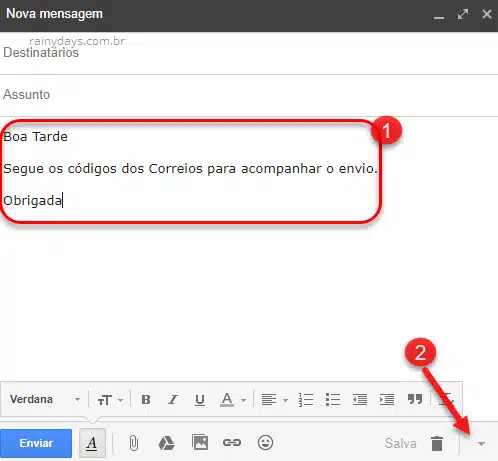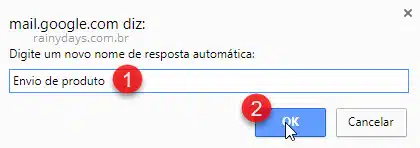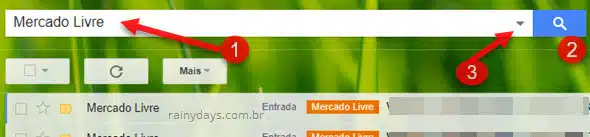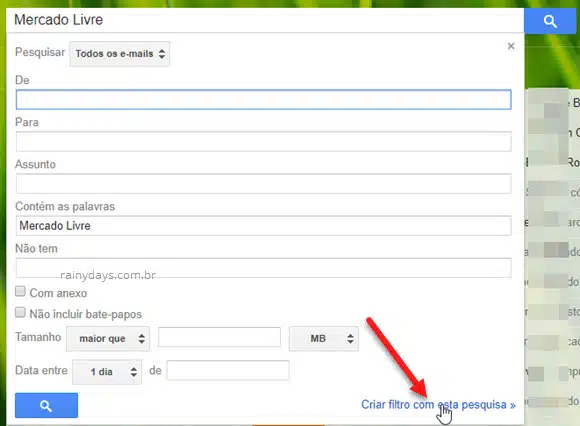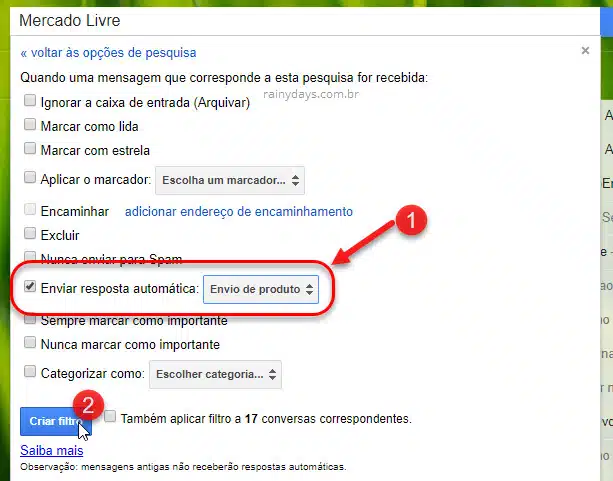Como criar respostas automáticas no Gmail
Quem costuma enviar emails iguais para muitas pessoas vai gostar de saber que é possível criar respostas automáticas no Gmail. Essas respostas predeterminadas são respostas padrão que ficam salvas e quando for criar um novo email basta selecionar a resposta que você quer e pronto, o corpo da mensagem será preenchido rapidamente com a mensagem que você criou anteriormente. Você poderá criar quantas respostas quiser e elas ficarão separadas pelo nome que você escolher.
Como criar respostas automáticas no Gmail
Faça login na sua conta do Gmail. Clique no botão da engrenagem no canto superior direito e selecione “Configurações”.
Clique na aba “Labs” (1). Dentro de “Pesquisar um lab” digite a palavra respostas (2). Selecione a opção “Ativar” (3) do lado direito de “Respostas automáticas”. Depois clique em “Salvar alterações” (4) na parte debaixo da tela.
O Gmail irá reiniciar sozinho, é só aguardar.
Criando as respotas automáticas
Agora crie um novo email e digite a mensagem da resposta padrão que vai querer salvar para usar depois (1). Quando terminar clique na setinha preta para baixo no canto inferior direito da nova mensagem (2).
Selecione a opção “Respostas automáticas” e depois clique em “Nova resposta automática…”.
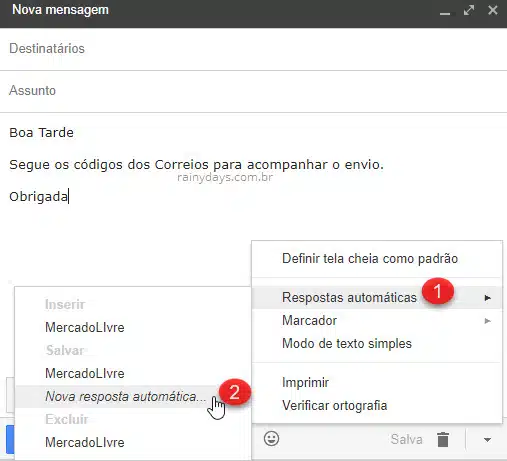
Abrirá uma janelinha popup na parte superior da tela, digite um nome para essa resposta padrão (1) para poder diferenciá-la das outras que criar depois. Quando terminar clique em “Ok” (2).
Pronto.
Utilizando as respostas predeterminadas que criou
Agora sempre que for digitar uma “Nova Mensagem” ou for responder alguém e quiser usar a resposta padrão que criou basta clicar na setinha para baixo no canto inferior direito do email. Depois selecione “Respostas automáticas” e, dentro de “Inserir”, escolha a resposta específica.
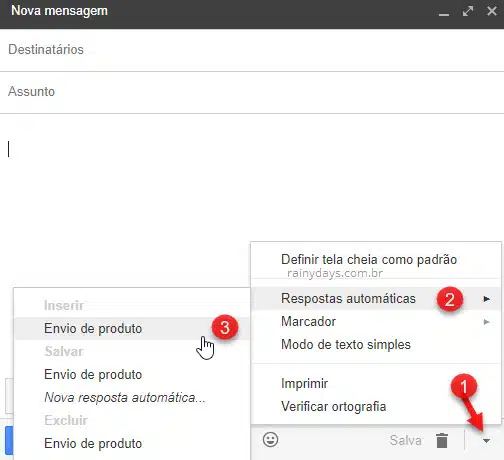
O corpo do email será automaticamente preenchido com a mensagem que você criou anteriormente. Muito mais prático e rápido do que preencher tudo manualmente todas as vezes que for enviar um mesmo email.
Criando filtro para responder emails automaticamente
Quem quiser pode criar filtro para responder automaticamente todas mensagens que receber de alguma pessoa, firma ou que contenha alguma palavra específica. Para isto digite no campo de busca a palavra ou o email (1) que quer filtrar e clique na lupa (2). Depois clique na setinha para baixo do lado direito do que digitou (3).
Ele vai mostrar os campos que você pode adicionar mais informações no filtro. Quando você receber email relacionados com o filtro eles serão respondidos automaticamente. É possível adicionar endereços de email, que contenham anexo específicos, pelo tamanho etc. Quando tiver preenchido tudo que queria clique em “Criar filtro com esta pesquisa”.
Selecione o quadradinho “Enviar resposta automática”. Depois escolha qual respota automática quer utilizar para responder automaticamente os emails relacionados ao filtro que está criando. Depois clique em “Criar filtro”.
Todos emails que receber e estiverem relacionados a este filtro que acabou de criar, serão respondidos automaticamente com a resposta automática que você escolheu.
Essa dica das respostas automáticas também serve para trocar entre assinaturas do Gmail rapidamente.